فشرده سازی فایل های AVI برای به دست آوردن اندازه های پرونده کوچکتر و بدون افت کیفیت
مهم نیست که می خواهید فایل های AVI را به ایمیل ارسال کنید یا پرونده های AVI را در وب سایت ها بارگذاری کنید ، فشرده سازی AVI واقعاً مهم است. ویرایشگرها و کمپرسورهای ویدئویی زیادی وجود دارند که می توانند پرونده های AVI را کوچک کنند. برای خاص تر بودن ، می توانید قالب ویدیو را تبدیل کنید ، کلیپ های ویدیویی ناخواسته را برش دهید یا پارامترها را تنظیم کنید تا ویدیوی AVI شما کوچکتر شود. اگر می خواهید قالب و محتوای ویدیوی AVI را حفظ کنید ، می توانید از یک کمپرسور فیلم برای تنظیم مجدد تنظیمات فیلم استفاده کنید. در اینجا 3 روش رایگان برای فشرده سازی فایل های AVI بدون از دست دادن کیفیت وجود دارد. فقط بخون و دنبال کن

قسمت 1: نحوه فشرده سازی رایگان فایلهای AVI بصورت آنلاین
کمپرسورهای ویدئویی آنلاین بسیار زیادی در بازار وجود دارد ، کدام یک می تواند بهترین کمپرسور AVI شما به صورت آنلاین باشد؟ برای اکثر کاربران ، فاکتورهای مهمی وجود دارد که باید در نظر بگیرید.
1. استفاده کاملاً رایگان و ایمن.
2. حداکثر محدودیت اندازه پرونده.
3. دسته ای فایل های AVI را فشرده کنید.
4. فیلم AVI بزرگ را از GB بر روی حجم فایل واقعاً کوچک فشرده کنید.
5- فرمت ویدئو ، وضوح و میزان ارسال بیت فیلم را تغییر دهید تا اندازه ویدیو کوچک شود.
خوشبختانه ، شما می توانید تمام آن ویژگی ها را در کمپرسور رایگان فیلم FVC. می توانید فایلهای بزرگ AVI را بصورت آنلاین در رایانه ویندوز و مک خود فشرده کنید. بدون اشتراک یا ثبت نام مورد نیاز است. سرعت 30 برابر سریعتر ، فشرده سازی AVI را نسبت به سایر رقبا فوق العاده می کند. حال ، بیایید ببینیم که چگونه اندازه فیلم AVI را بصورت آنلاین فشرده کنیم.
مرحله 1: این کمپرسور رایگان فیلم را بصورت آنلاین باز کنید. کلیک فایلها را برای فشرده سازی اضافه کنید برای نصب پرتاب.

گام 2: ویدیوی AVI خود را مرور کرده و اضافه کنید. برای فشرده سازی بیشتر AVI می توانید یک رابط کاربری ساده و بصری دریافت کنید.
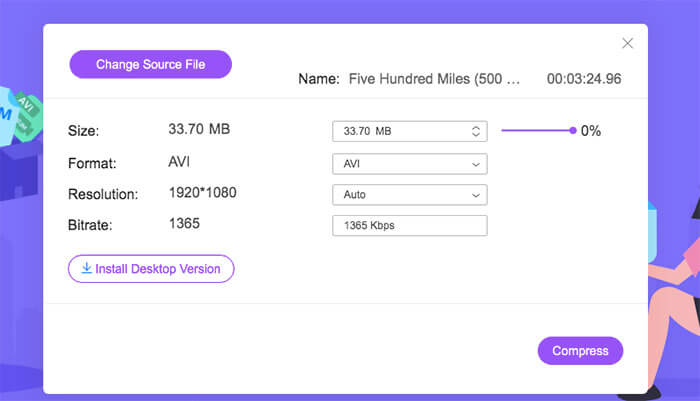
مرحله 3: در اندازه بخش ، می توانید با حرکت دادن یک نوار لغزنده ، اندازه فیلم AVI را کاهش دهید. یا می توانید اندازه فیلم فشرده شده AVI را با وارونه و نکته منفی پیکان
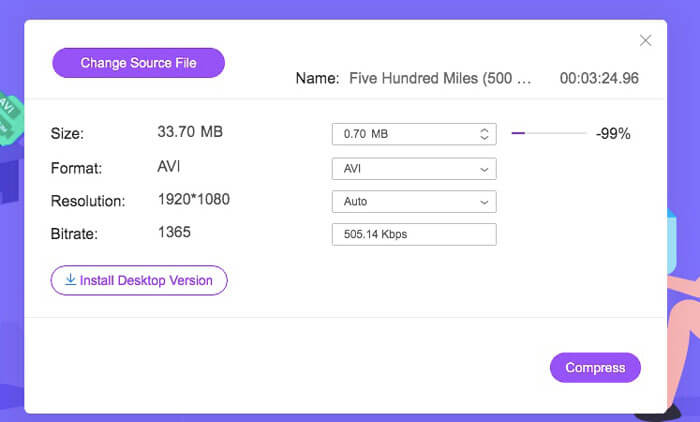
مرحله 4: باز کردن قالب بندی لیست می توانید AVI را به فرمت های MP4 ، MOV و حتی یوتیوب و فیس بوک فشرده کنید. بعداً ، یکی را انتخاب کنید وضوح مشخصات برای کاهش اندازه پرونده AVI.
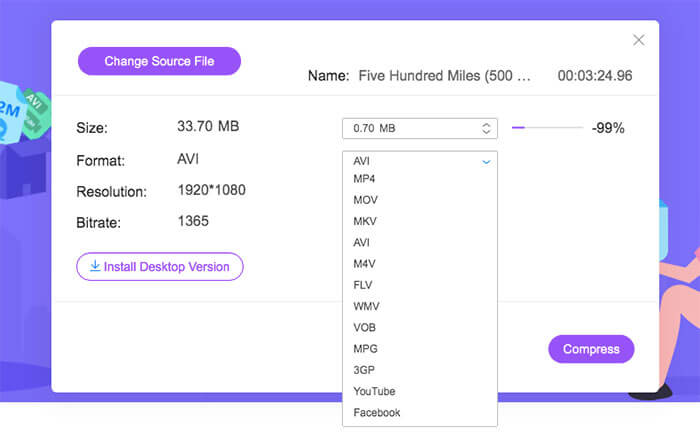
مرحله 5: کلیک فشرده کردن و پوشه خروجی را تنظیم کنید. پس از فشرده سازی با موفقیت اعلان ظاهر می شود ، می توانید فیلم فشرده AVI را دریافت کنید.
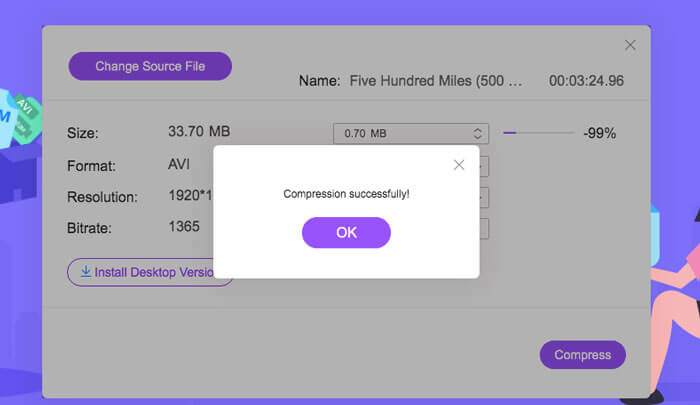
قسمت 2: نحوه فشرده سازی فیلم های AVI در ویندوز
برای فشرده سازی رایگان فیلم AVI در ویندوز 10/8/7 ، گزینه دیگری وجود دارد که می توانید استفاده کنید. Windows Movie Maker است که می تواند فایل AVI را در ویندوز 10 و نسخه های قبلی فشرده کند. همانطور که پاراگرافهای زیر نشان می دهد ، انجام دهید.
مرحله 1: Windows Movie Maker را باز کنید. کلیک وارد کردن ویدئو زیر ضبط ویدئو تا ویدیوی AVI خود را اضافه کنید.
گام 2: فیلم وارد شده AVI را انتخاب کنید. سپس آن را بکشید و به داخل رها کنید جدول زمانی در زیر
مرحله 3: کلیک ذخیره فایل فیلم و تنظیمات سفارشی ایجاد کنید از فایل لیست
مرحله 4: زیر تنظیمات ویدیو، می توانید عرض ، ارتفاع ، میزان بیت و نرخ فریم فیلم را تنظیم کنید تا این فیلم AVI کوچکتر شود.
مرحله 5: کلیک صرفه جویی تا فیلم AVI خود را در ویندوز کوچک کرده و در اندازه فایل کوچک قرار دهید.
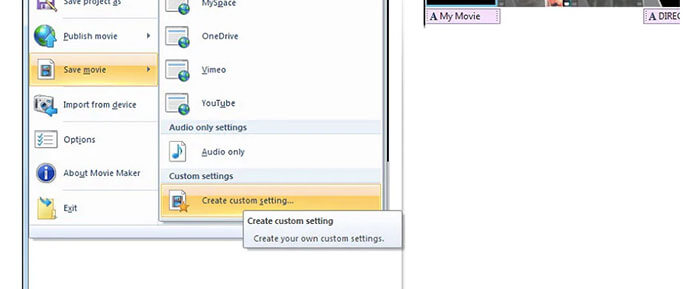
قسمت 3: نحوه فشرده سازی فایلهای ویدیویی AVI در Mac
iMovie می تواند نرم افزار رایگان کمپرسور ویدیویی AVI شما نیز باشد. برای فشرده سازی فیلم های .avi در Mac می توانید از iMovie استفاده کنید. علاوه بر این ، می توانید لبه های سیاه و قطعات ناخواسته را برش دهید تا اندازه فیلم در iMovie نیز کاهش یابد. بسیاری از ابزارهای مفید ویرایش و فشرده سازی فیلم در iMovie وجود دارد.
مرحله 1: iMovie را اجرا کنید. انتخاب کنید فیلم جدید از فایل لیست کشویی
گام 2: یک پروژه جدید برای فایل ویدیویی فشرده AVI خود ایجاد کنید.
مرحله 3: کلیک وارد كردن در بالا یک فیلم AVI بزرگ را به iMovie انتخاب و اضافه کنید.
مرحله 4: باز کردن فایل لیست کنید و انتخاب کنید اشتراک گذاری به دنبال پرونده…. کلیک کنید بر روی صادرات نماد را در گوشه بالا سمت راست کلیک کنید ، سپس را انتخاب کنید فایل.
مرحله 5: برای کاهش اندازه فیلم AVI ، باید وضوح تصویر و پروفایل های کیفیت را کاهش دهید. کلیک بعد به دنبال صرفه جویی برای دریافت فایل AVI فشرده شده خود.
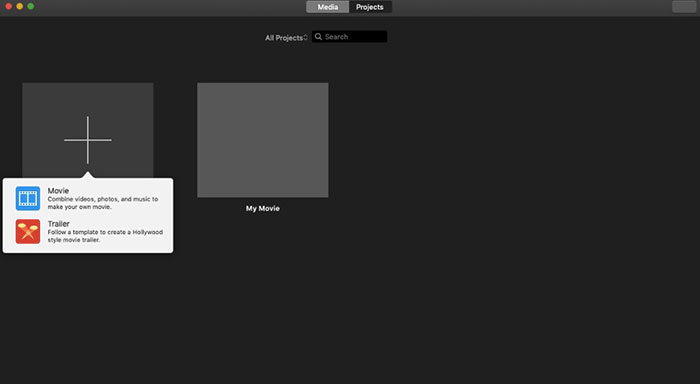
قسمت 4: س FAالات متداول فشرده سازی AVI
چرا AVI اینقدر بزرگ است؟
می توانید فایل های قالب بندی شده .avi نسبت به سایر پرونده ها بزرگتر باشند. AVI از فشرده سازی کمتری برای ذخیره داده های صوتی و تصویری استفاده می کند. یا می توانید AVI را به عنوان یک قالب ویدیویی بدون ضرر در نظر بگیرید. بنابراین ، پرونده های AVI همیشه در اندازه پرونده های بزرگ هستند.
چگونه AVI را با افتر افکت فشرده کنیم؟
فیلم AVI خود را به افتر افکت اضافه کنید. برو به ترکیب بندی لیست انتخاب کنید افزودن به صف رمزگذار Adobe Media. در رمزگذار رسانه، فایل پروژه خود را در موتور رندر پیدا کنید. رفتن به ویدئو یا سمعی لیست در پانل سمت راست. کیفیت فیلم / صدا ، میزان ارسال بیت و سایر جزئیات را تغییر دهید. در واقع ، می توانید اندازه پرونده تخمینی را در گوشه پایین سمت راست بررسی کنید. کلیک خوب برای ذخیره تغییرات و کاهش اندازه پرونده AVI در افترافکت بدون از دست دادن کیفیت.
آیا فشرده سازی فرمت AVI به MP4 کار می کند؟
آره. می توانید تبدیل و فشرده سازی کنید AVI به MP4 برای کاهش مقدار زیادی از فیلم. AVI یک فرمت ویدئویی بدون ضرر است ، در حالی که MP4 یک فرمت ویدئویی با ضرر است. علاوه بر این ، می توانید تنظیمات ویدئو را برای تکمیل فشرده سازی فایل AVI تنظیم کنید.
برای فشرده سازی AVI بصورت آنلاین و آفلاین می توانید از ابزارهای فوق استفاده کنید. محدودیت طول ویدئو یا اندازه پرونده وجود ندارد. شما می توانید اندازه ویدئو را کاهش داده و AVI را برای ایمیل ، توییتر ، فیس بوک و موارد دیگر فشرده کنید. به هر حال ، اگر شما نیاز به فشرده سازی دسته ای فایل های AVI دارید ، سریعترین راه حل شما استفاده از کمپرسور ویدئو FVC رایگان است. شما می توانید فایلهای بزرگ AVI را بصورت دسته ای بصورت دسته ای و با سرعت 30 برابر سریعتر فشرده کنید. 100% رایگان است و استفاده از آن برای همه کاربران بی خطر است.



 Video Converter Ultimate
Video Converter Ultimate ضبط صفحه
ضبط صفحه



